Содержание
«Ваш iPhone не удалось активировать, так как сервер активации временно недоступен»
Активация iPhone — процесс несложный и сделан разработчиками из Apple интуитивно понятным, однако, проблемы могут возникать и здесь. Одна из наиболее частых ошибок связана с появляющимся сообщением «Ваш iPhone не удалось активировать, так как сервер активации временно недоступен» — о том, как избавиться от нее, мы и расскажем в этой инструкции.
Во время активации iPhone вы можете столкнуться с различными ошибками, список которых перечислен ниже:
- «Ваш iPhone не удалось активировать, так как сервер активации временно недоступен»
- «iPhone не распознан и не может быть активирован для обслуживания»
- «SIM-карта в данном iPhone не поддерживается»
- «iTunes не может проверить устройство»
Если на экране вашего iPhone отображается одно из этих сообщений, попробуйте воспользоваться нашими советами — один из них точно поможет вам справиться с проблемной ситуацией.
Вставьте SIM-карту
Новоиспеченные владельцы iPhone зачастую так торопятся познакомиться со своим устройством, что совсем забывают о необходимости установки SIM-карты. Смартфон в этом случае перезагружать необязательно — процесс активации продолжится сразу же после установки «симки».
Если же SIM-карты вставлена, то необходимо убедиться в ее работоспособности. Попробуйте воспользоваться другой SIM-картой и повторить попытку активации.
Используйте другое Wi-Fi-подключение
Wi-Fi-соединение, блокирующее подключение смартфона к серверам Apple, может являться одной из причин по которой вы не можете активировать iPhone. Воспользуйтесь другим беспроводным подключением и повторите попытку.
Попробуйте активировать iPhone через iTunes
Подключите iPhone к компьютеру, откройте последнюю версию iTunes и попробуйте активировать смартфон. К этому способу лучше всего прибегать, если возможности подключиться к другой Wi-Fi-сети у вас нет.
Перезагрузите iPhone
Проблемы с активацией iPhone могут быть решены после банальной перезагрузки смартфона. Выполните перезагрузку устройства и попробуйте активировать его снова.
Выполните перезагрузку устройства и попробуйте активировать его снова.
Восстановите iPhone через iTunes
В большинстве случаев, первые четыре совета позволяют решить проблему с активацией iPhone, однако, если ничего не помогло, пора подключать «тяжелую артиллерию». Восстановление iPhone делается следующим образом: зажав и удерживая кнопку Домой подключите смартфон к компьютеру. Устройство будет распознано программой iTunes в режиме восстановления, после чего вам необходимо будет нажать кнопку «Восстановить».
Эта программа позволяет легко и быстро снять блокировку активации iPhone без Apple ID и без пароля на iPhone, iPad и iPod touch. Возможно, это самый быстрый способ для снятия блокировки активации iPhone без пароля. Программа PassFab Activation Unlocker может разблокировать или удалить пароль с Айфона от модели iPhone 5s до iPhone X. Программа работает как для Windows 10/8.1/8/7 так и для macOS 10.11 — macOS 11. При этом на Айфоне должна быть установлена операционная система iOS 12 — iOS 14.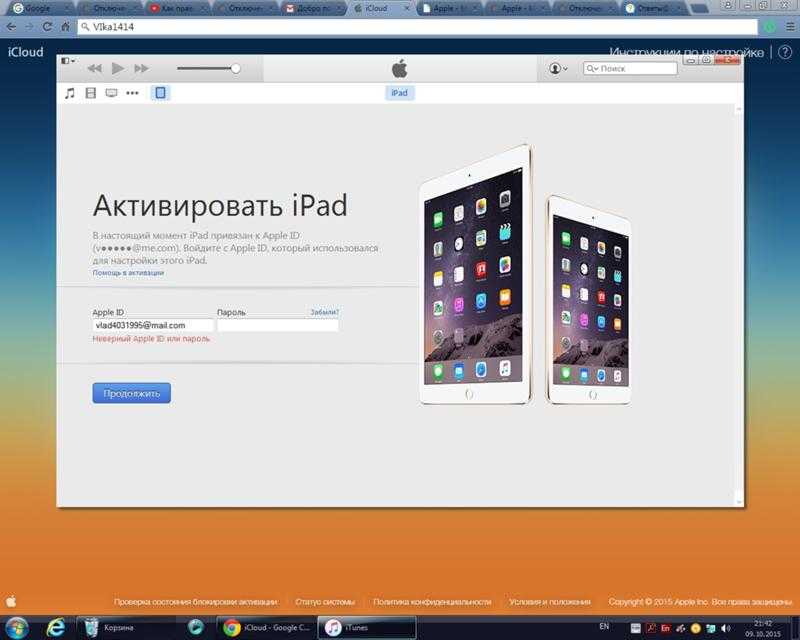 4. Кроме того, программа работает стабильно и на mac и на Windows и имеет простой интуитивно понятный интерфейс.
4. Кроме того, программа работает стабильно и на mac и на Windows и имеет простой интуитивно понятный интерфейс.
Эта программа пригодится, если вы:
- забыли пароль от Apple ID;
- не удалось активировать iPhone;
- произошла ошибка активации;
- собираетесь купить подержанный Айфон.
На сайте программы есть практический обзор что надо делать если вы забыли Apple ID и пароль для активации iPhone.
Программа PassFab Activation Unlocker имеет бесплатную пробную версию и позволяет:
- Обойти блокировку активации без Apple ID и пароля
- Снять блокировку активации без предыдущего владельца
- Отключить функцию «Найти iPhone» без пароля Apple ID
- Разблокировать блокировку iCloud за несколько минут
Перед началом работы с программой подсоедините ваш Айфон к компьютеру с установленной на нем программой PassFab Activation Unlocker. Вот как использовать программу PassFab Activation Unlocker для Windows (для macOS все аналогично):
- После запуска программы нажмите на «Снять блокировку активации iCloud».

- Далее нажмите на кнопку «Начать».
3. Внимательно прочитайте соглашение перед началом использования программы и нажмите «Далее».
4. Подсоедините ваш iPhone, iPad или iPod touch к компьютеру через USB-коннектор.
5. После подключения вашего смартфона или планшета Apple к компьютеру с запущенной на нем программой произойдет загрузка утилиты для джейлбрейка.
6. После успешной загрузки утилиты для джейлбрейка нажмите на кнопку «Начать джейлбрейк» и внимательно следуйте инструкциям в окне программы.
7. После джейлбрейка дело совсем за малым. Осталось в появившемся окне нажать на кнопку «Начать удаление», в результате чего программа снимет блокировку активации iCloud на вашем эппловском устройстве.
Вот и все!
На всякий случай на сайте программы есть подробный обзор разблокировки активации PassFab.
✅ Подписывайтесь на нас в Telegram, ВКонтакте, и Яндекс.Дзен.
Как исправить Сбой активации iPhone после обновления iOS 14.
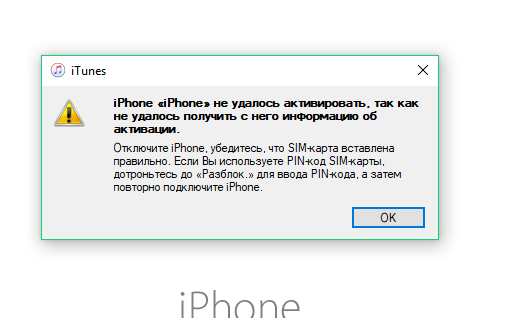 5
5
Активируете новый iPhone? Или производите активацию своего iPhone после обновления iOS 15, но, к сожалению, получили сообщение об ошибке активации “Сбой активации iPhone» Или iPhone не удалось актировать,так как не удалось получить с него информацию об активации» Высоки надежды, что следуя частям этой статьи с первой по четвёртую, Вы сможете выяснить, почему произошёл сбой активации iPhone после обновления iOS 15/14, и что делать, когда Ваш iPhone отказывает в активации после обновления iOS 14/14 или сброса настроек.
- Часть 1: Наиболее частые ошибки о “сбой активации iPhone” от Apple после обновления iOS или сброса настроек
- Часть 2: Почему iPhone нельзя активировать после обновления iOS/сброса настроек
- Часть 3: Как исправить сбой активации iPhone после обновления
- Часть 4: Как преодолеть невозможность активировать iPhone (iCloud активация) на iOS 14/iOS 15
Часть 1: Наиболее частые ошибки о “сбой активации iPhone” от Apple после обновления iOS или сброса настроек
Здесь мы собрали некоторые наиболее частые ошибки активации iPhone, с которыми Вы можете столкнуться, когда iPhone/iPad не активируется после обновления программного обеспечения/сброса настроек.
- Сбой активации, для активации iPhone требуется обновление
- iPhone не удалось активировать, так как сервер активации временно недоступен.
- Выполнить запрос на активацию не удалось – обратитесь в службу технической поддержки.
- Ваш iPhone не удалось активировать, так как сервер активации временно недоступен.
- SIM не поддерживается. SIM-карта, которая на данный момент установлена на этом iPhone, принадлежит оператору сотовой связи, который не поддерживается сервером активации.
- iPhone не удалось активировать, так как не удалось получить с него информацию по активации.
- Извините, в настоящий момент продолжить активацию устройства невозможно.
Часть 2: Почему iPhone нельзя активировать после обновления iOS/сброса настроек
Прежде чем перейти к решениям того как исправить сбой активации своего iPhone, Вам надо понять почему Вы получили ошибку “сбой активации iPhone” после обновления до iOS 14/15.
- Сервер активации iPhone занят.
 Сервер активации iPhone недоступен из-за одновременной активации своих iPhone миллионами пользователей.
Сервер активации iPhone недоступен из-за одновременной активации своих iPhone миллионами пользователей. - Ваш мобильный оператор не разрешает вам разблокировать этот iPhone.
- Сеть или Wi-Fi соединение не работает.
- iPhone не распознан и не может быть активирован для работы.
- iTunes не смог верифицировать ваше устройство.
- iPhone, который Вы пытаетесь разблокировать, всё ещё заблокирован предыдущим пользователем.
Часть 3: Как исправить сбой активации iPhone после обновления
Как мне исправить сбой активации iPhone? Ниже приведено несколько эффективных способов исправления ошибки активации iOS 14/iOS 15 и достижения «гладкой» активации iPhone.
Способ 1. Подождать и попробовать снова
Если Ваш iPhone не активируется из-за того, что сервис активации iPhone недоступен или не может соединиться со смартфоном, лучше будет подождать. Есть вероятность, что серверы со стороны Apple лежат или заняты и не могут ответить на запрос.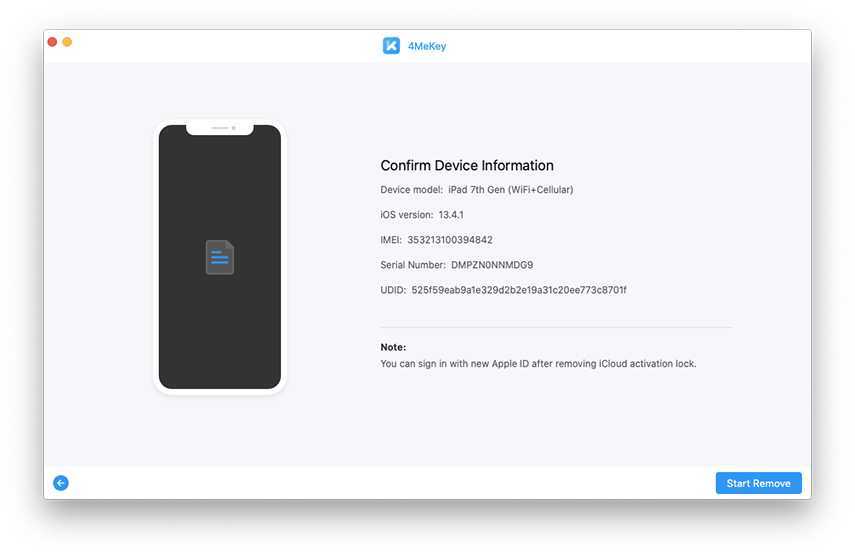 Вам следует подождать несколько минут, прежде чем повторить процедуру.
Вам следует подождать несколько минут, прежде чем повторить процедуру.
Способ 2. Заставить девайс перезагрузиться
Это самый простой способ решить проблему сбоя активации iPhone 7, вызванной сбоями, багами или конфликтами программ. Просто следуйте ниже описанным шагам, для того, чтобы заставить Ваш iPhone перезагрузиться.
- На iPhone 8 или более поздней версии: Нажмите и быстро отпустите кнопку увеличения громкости и кнопку уменьшения громкости. И затем нажмите и держите боковую кнопку/кнопку пробуждения, пока не появится заставка Apple.
На iPhone 7, iPhone 6s и более ранних версиях: Нажмите и держите кнопку сна/кнопку пробуждения и кнопку домой (кнопку уменьшения громкости на iPhone 7/7 Plus) одновременно. Держите кнопки зажатыми, по крайней мере, 10 секунд и отпустите их, когда появится заставка Apple.
Способ 3. Проверить соединение с интернетом
Если Ваша сеть блокирует gs.apple.com на нескольких портах, то такая блокировка сделает невозможной успешную активацию iPhone.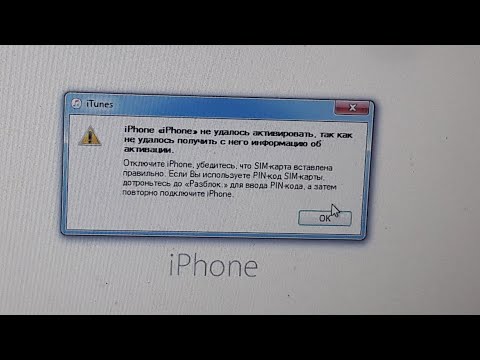 Подсоединитесь к другому источнику Wi-Fi, а не тому что используете сейчас. Или если Вы используете сотовую связь для передачи данных, попробуйте вместо этого подключение к надёжному источнику Wi-Fi для устранения сбоя активации iPhone 7, так же как и для других моделей iPhone.
Подсоединитесь к другому источнику Wi-Fi, а не тому что используете сейчас. Или если Вы используете сотовую связь для передачи данных, попробуйте вместо этого подключение к надёжному источнику Wi-Fi для устранения сбоя активации iPhone 7, так же как и для других моделей iPhone.
Способ 4. Разблокировать/заблокировать SIM статус
Получаете ошибки активации, в которых говорится, что SIM-карта не поддерживается? Если Вы пытаетесь активировать другого оператора сотовой связи на заблокированном iPhone, или ваш iPhone недавно куплен у оператора, он не будет активирован до тех пор, пока не разблокируется вашим оператором. В этом случае свяжитесь со своим сотовым оператором и попросите его работников разблокировать Ваш iPhone и SIM-карту, если iPhone не активируется.
Способ 5. Реактивировать свой iPhone через iTunes
Если Вы всё ещё не можете активировать iPhone после обновления, попробуйте реактивировать его через iTunes, предприняв следующие шаги.
Перезагрузите iPhone >Соедините телефон с iTunes >Выберете своё устройство и Вы увидите «активируйте свой iPhone» в iTunes >Введите свой Apple ID и пароль >Кликните на кнопку продолжить для активации iPhone.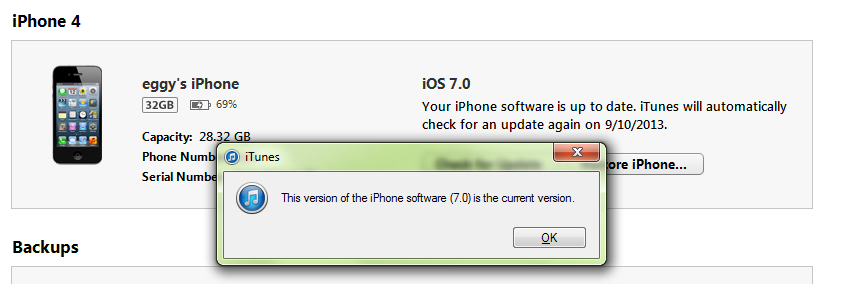
Способ 6. Использовать режим восстановления для обновления/восстановления Вашего iPad/iPhone
Обновление необходимо для активации iPhone? Или активация iPhone/iPad невозможна? Вам необходимо установить и обновить пакет программ, который отличен от пакета обновлений iOS и у Вас не выйдет скачать и сделать обновление через настройки iPhone. Один из простых способов заставить iPhone установить пакет обновления – поместить его в режим восстановления и обновить или восстановить его через iTunes.
Кроме входа в режим восстановления, Tenorshare ReiBoot так же может помочь Вам исправить застревание iPhone в цикле режима восстановления, режим DFU, мигание на iPhone логотипа Apple, колесо загрузки на чёрном экране, белый экран, бесконечная перезагрузка, и тому подобное в течение/после обновления iOS.
Часть 4: Как преодолеть невозможность активировать iPhone (iCloud активация) на iOS 15/iOS 14
В некоторых случаях Вы можете не суметь активировать iPhone если телефон, который Вы используете всё ещё привязан к аккаунту iCloud другого человека, с установленной блокировкой активации. Для преодоления блокировки активации вам необходимо ввести Apple ID предыдущего пользователя и его пароль and password, или воспользоваться профессиональным средством преодоления блокировки активации iPhone — Tenorshare 4MeKey для преодоления экрана блокировки активации iPhone без SIM-карты, Apple ID или паролей.
Для преодоления блокировки активации вам необходимо ввести Apple ID предыдущего пользователя и его пароль and password, или воспользоваться профессиональным средством преодоления блокировки активации iPhone — Tenorshare 4MeKey для преодоления экрана блокировки активации iPhone без SIM-карты, Apple ID или паролей.
Видео руководство о том, как убрать блокировку активации iCloud
Запустите после установки 4Mekey. Подсоедините смартфон к компьютеру и нажмите «начать» из главного меню.
Прочитайте предупреждения и кликните «Далее» для скачивания инструмента взлома.
После скачивания, нажмите «Начать Jailbreak» для взламывания своего iPhone. Когда процесс взлома завершён, кликните «Следующий шаг».
Нажмите «Начать удалить» для устранения блокировки активации iPhone.
После нескольких минут блокировка активации будет успешно устранена.
Итог
Это вся информация о том, как исправить сбой активации iPhone 12(mini)/12 Pro (Max)/11/11 Pro/XS/X/8/7/7Plus/6s/6/5s/5 после установления iOS 15 или iOS 14. Tenorshare ReiBoot легко поможет бесплатно восстановить iPhone в режиме восстановления. Это исправит сбой активации iPhone/iPad после обновления iOS 15. И если Вы хотите преодолеть блокировку активации, то Tenorshare 4MeKey подойдёт для этого идеально.
Tenorshare ReiBoot легко поможет бесплатно восстановить iPhone в режиме восстановления. Это исправит сбой активации iPhone/iPad после обновления iOS 15. И если Вы хотите преодолеть блокировку активации, то Tenorshare 4MeKey подойдёт для этого идеально.
Не удалось активировать iPad, так как сервер активации недоступен. Исправьте • macReports
Не работает?
Серхат Курт
Опубликовано
Время чтения: 4 минуты
Иногда вы не сможете активировать свой iPad во время процесса установки, либо когда вы впервые его купили, либо после того, как данные с него были стерты. В сообщении об ошибке говорится:
Не удалось активировать iPad. Ваш iPad не может быть активирован, так как сервер активации временно недоступен. Попробуйте подключить iPad к iTunes, чтобы активировать его, или повторите попытку через пару минут.
Если проблема не устранена, обратитесь в службу поддержки Apple по адресу apple.com/support 9.0003
По большей части этот процесс активации прост и быстр. Однако иногда могут возникать проблемы. В этой статье я объясню, как вы можете решить эту проблему. Похоже, что с этой проблемой могут столкнуться различные модели iPad (включая mini, Air и Pro).
Проверьте серверы Apple
Как говорится в сообщении об ошибке, Серверы активации Apple могут быть отключены, и поэтому ваш iPad не может связаться с ними. Вы можете увидеть, работают серверы или нет, перейдя на страницу состояния системы Apple (веб-сайт Apple System). Ищите Вариант активации устройства iOS , как вы можете видеть на скриншоте ниже. Если у этого есть зеленая точка, это означает, что серверы Apple запущены и работают. Если это так, проверьте следующий шаг. Однако в редких случаях могут возникнуть проблемы с серверами активации. Если есть проблемы, вы увидите уведомления с объяснением проблемы на странице состояния системы.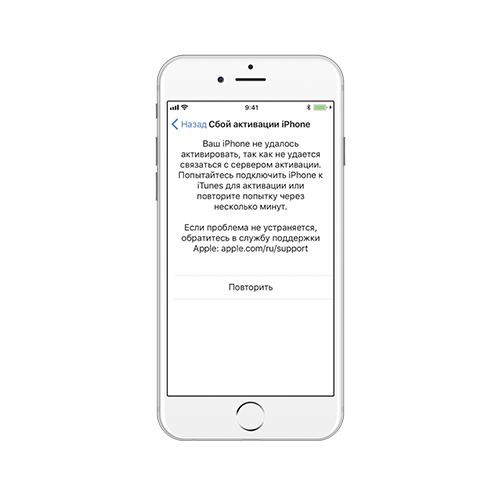 Вы также можете увидеть, когда Apple, как ожидается, исправит это. Если это так, просто подождите, проверьте эту страницу еще раз и попробуйте активировать свой iPad, когда серверы работают.
Вы также можете увидеть, когда Apple, как ожидается, исправит это. Если это так, просто подождите, проверьте эту страницу еще раз и попробуйте активировать свой iPad, когда серверы работают.
Проверьте соединение
Итак, вы проверили, что серверы Apple работают, но не можете активировать свой iPad. Возможно, что-то мешает вашему iPad подключиться к серверам Apple. Вот несколько вещей, которые вы можете сделать:
- Если вы подключены к Интернету по сотовой сети, подключитесь с помощью соединения Wi-Fi . Если это не сработает, попробуйте другое подключение Wi-Fi, если это возможно.
- Если у вас есть брандмауэр, антивирус или аналогичное программное обеспечение, отключите его и повторите попытку.
- Перезагрузите маршрутизатор Wi-Fi. Отключите его от источника питания, подождите 30 секунд и снова подключите. После повторного подключения подождите пару минут, чтобы убедиться, что ваш маршрутизатор полностью работает и все его индикаторы горят, а затем снова попробуйте iPad.

Принудительно перезагрузите iPad
Принудительно перезагрузите iPad и повторите попытку. Вот как это сделать:
- Если на вашем iPad есть кнопка «Домой» : Нажмите и удерживайте кнопку Power (расположенную сверху) и кнопку Home одновременно, пока не появится логотип Apple , затем отпустите кнопки. Не обращайте внимания на ползунок отключения питания.
- Если на вашем iPad есть Face ID или Touch ID в верхней кнопке : Нажмите и отпустите кнопку увеличения громкости , затем нажмите и отпустите кнопку уменьшения громкости , а затем нажмите и удерживайте верхнюю кнопку , пока не Появляется логотип Apple.
Подключите iPad к компьютеру
Если проблемы не устранены, подключите его к компьютеру (ПК или Mac) и выполните следующие действия:
- Если у вас Mac, убедитесь, что на нем установлена последняя версия макОС.
 Вы можете проверить, есть ли обновление, перейдя в Системные настройки > Обновление программного обеспечения .
Вы можете проверить, есть ли обновление, перейдя в Системные настройки > Обновление программного обеспечения . - Если у вас есть ПК, убедитесь, что на нем установлена новейшая версия iTunes . Ознакомьтесь с этой документацией, чтобы обновить iTunes.
- Убедитесь, что ваш ПК или Mac подключен к Интернету .
- С помощью кабеля, входящего в комплект поставки iPad, подключите iPad к компьютеру .
- Просмотрите свой iPad в Finder на боковой панели, если у вас Mac, или в iTunes в верхнем левом углу, если у вас ПК.
- Ваш компьютер обнаружит ваш iPad. Если вы видите сообщение Установить как новый или Восстановить из резервной копии , это означает, что ваш iPad активирован, и вы можете продолжить процесс настройки и начать использовать свой iPad.
- Если вы видите сообщение о том, что информация об активации недействительна или информация об активации не может быть получена с устройства , это означает, что ваш iPad не может быть активирован.
 Что вы можете сделать в этом случае, это использовать режим восстановления.
Что вы можете сделать в этом случае, это использовать режим восстановления.
После того, как вы попробовали все вышеперечисленное, если у вас все еще есть проблемы, пришло время обратиться в службу поддержки Apple. Возможна аппаратная проблема с вашим iPad. Возможно, вам придется назначить встречу с Genius Bar. Вы можете общаться с Apple в чате, и они помогут вам.
Статьи по теме
- Могу ли я разблокировать свое устройство с помощью Apple ID предыдущего владельца?
- iOS: зависание при обновлении настроек iCloud, исправление
- Как отключить блокировку активации на iPhone, iPad, Apple Watch и Mac
Теги сообщения:
#айпад
Серхат Курт
Доктор Серхат Курт работал старшим директором по технологиям. Он имеет докторскую степень (или докторскую степень) Иллинойсского университета в Урбане/Шампейне и степень магистра Университета Пердью. Вот его профиль в LinkedIn. Пишите Серхату Курту .
Пишите Серхату Курту .
Похожие сообщения
Не работает?
Zoom сообщает, что невозможно установить обновления, код ошибки 10004, исправить
Автор: Serhat Kurt
Время чтения: 3 минуты
Когда вы пытаетесь присоединиться или начать собрание Zoom, вы можете увидеть код ошибки…
Подробнее Zoom сообщает, что невозможно установить обновления, код ошибки 10004, исправлениеПродолжить
Ваш iPad не может быть активирован, так как сервер активации недоступен
Мой iPad 2 работал нормально до вчерашнего дня. Когда я его выключил. И мой экран сказал: «Ваш iPad не может быть активирован, потому что сервер активации недоступен. Попробуйте подключить iPad к iTunes, чтобы активировать его, или повторите попытку через пару минут». Итак, что мне делать, чтобы исправить это?
— Пользователь из Apple Communities
.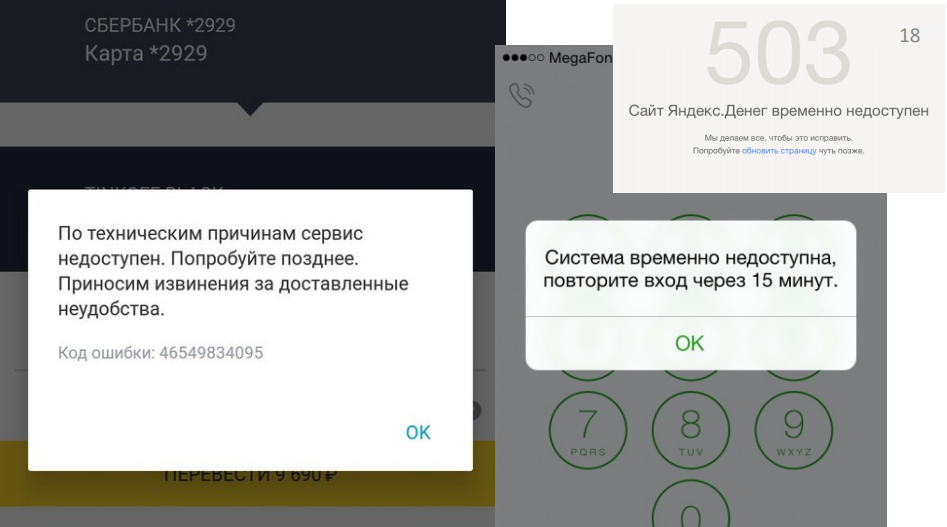
Ошибка
«Не удалось активировать iPad» довольно неприятна и возникает, когда вы пытаетесь настроить новое устройство или обновить старое до новой версии iOS. Проблема может возникать по разным причинам, и наиболее типичные причины включают более медленное подключение к Интернету, неподдерживаемый оператор SIM-карты или включенную блокировку активации. В этом руководстве мы познакомим вас с 9 лучшимиисправления ошибки «Ваш iPad не может быть активирован, так как недоступен сервер активации» на вашем iPad. Теперь давайте узнаем, что мы можем сделать.
- Часть 1. Быстрые исправления для вашего iPad не могут быть активированы, поскольку сервер активации недоступен. Ошибка
- Часть 2. Расширенные исправления для вашего iPad не могут быть активированы, так как сервер активации недоступен Ошибка
- Дополнительный совет: как снять блокировку активации iPad без Apple ID и пароляHot
Часть 1. Быстрые исправления для вашего iPad не могут быть активированы, так как сервер активации недоступен Ошибка
Исправление 1.
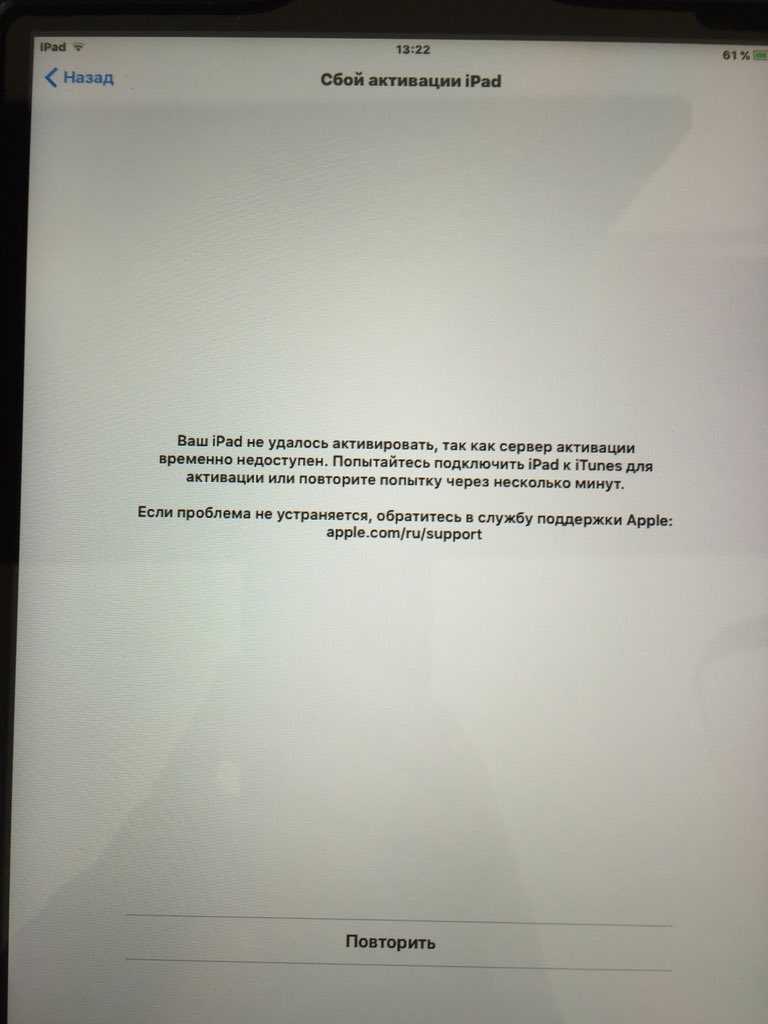 Подождите некоторое время
Подождите некоторое время
Иногда серверы Apple не отвечают, когда большое количество пользователей пытаются одновременно активировать свои устройства iOS. Поэтому рекомендуется подождать несколько минут, а затем повторить попытку.
Исправление 2. Проверьте страницу состояния системы Apple
Ошибка также возникает, когда серверы Apple уходят на техническое обслуживание. Обычно обслуживание сервера длится несколько минут. Хорошо, что вы можете проверить, находится ли сервер на обслуживании или нет. Чтобы проверить это, перейдите на страницу состояния системы Apple. На этой странице вы можете просмотреть список последних сбоев и обновлений от Apple. Если значок рядом с «Активация устройства iOS» не зеленый, это означает, что сервер сейчас находится на обслуживании, и все, что вам нужно сделать, это терпеливо ждать, пока он не станет зеленым.
Исправление 3. Подключитесь к надежной сети Wi-Fi
Процесс активации iPad будет работать, только если ваше устройство имеет стабильное подключение к Интернету. Вы можете отключить сеть и снова подключить ее через несколько минут или подключить iPad к другой стабильной и надежной сети. Если проблемы возникают из-за сети, то проблема обязательно будет устранена.
Вы можете отключить сеть и снова подключить ее через несколько минут или подключить iPad к другой стабильной и надежной сети. Если проблемы возникают из-за сети, то проблема обязательно будет устранена.
Исправление 4. Выполните перезагрузку или аппаратный сброс
Если ошибка не устранена, следующим средством является выполнение полной перезагрузки. Аппаратный сброс iPad решит все проблемы на вашем iPad, включая программные и сетевые сбои. Выполните следующие действия, чтобы выполнить аппаратный сброс на iPad.
- Одновременно нажмите и удерживайте кнопку «Домой» и «Режим сна/пробуждение».
- Отпустите кнопки, когда на экране появится логотип Apple.
Исправление 5. Извлеките SIM-карту
Иногда неисправная сим-карта может привести к невозможности доступа к серверу активации. Широко известно, что удаление и повторная установка сим-карты устраняет ошибки активации iPad. Вы можете воспользоваться скрепкой, чтобы вытащить сим-карту из iPad.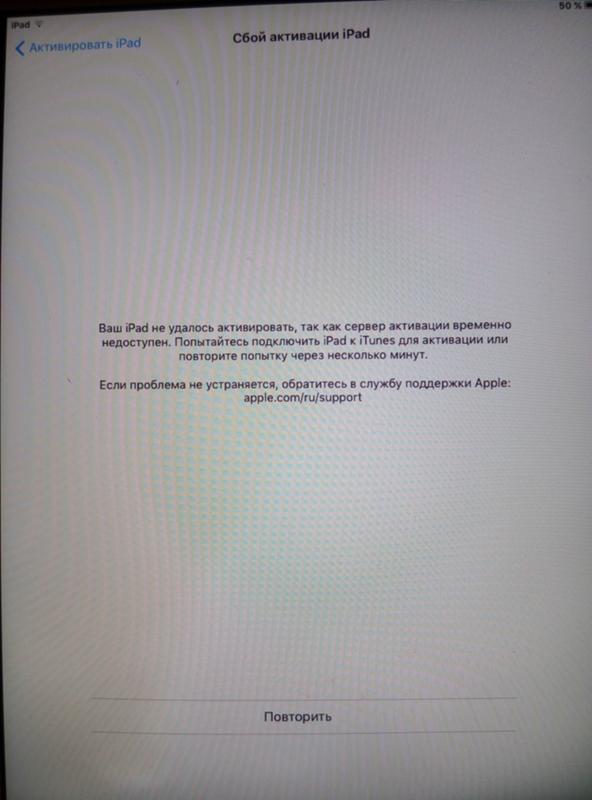 Если методика работает, то подумайте о приобретении новой сим-карты.
Если методика работает, то подумайте о приобретении новой сим-карты.
Часть 2. Расширенные исправления для вашего iPad не могут быть активированы, так как сервер активации недоступен Ошибка
Исправление 6. Активируйте iPad с помощью iTunes
Если ваш iPad по-прежнему зависает, ваш iPad не может быть активирован из-за ошибки «Сервер активации недоступен», вы можете воспользоваться помощью iTunes, чтобы активировать его. Прежде чем начать, убедитесь, что вы обновили iTunes до последней версии, чтобы избежать неизвестных проблем. Выполните следующие действия, чтобы активировать iPad с помощью iTunes.
- Шаг 1. Запустите iTunes на своем компьютере, затем подключите iPad к компьютеру.
- Шаг 2. Подождите, пока iTunes обнаружит и активирует ваш iPad.
- Шаг 3. Если iTunes отображает сообщение «Настроить как новый» или «Восстановить из резервной копии», это означает, что iTunes успешно активировала ваш iPad.
Исправление 7.
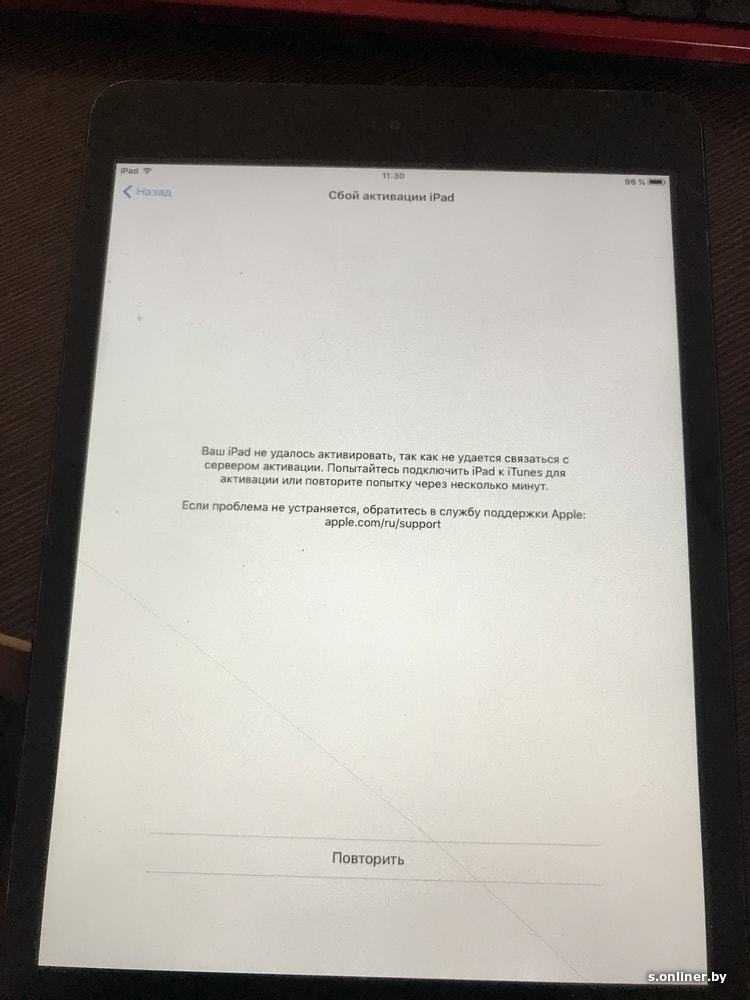 Снимите блокировку активации через iCloud
Снимите блокировку активации через iCloud
Блокировка активации — очень удобная функция, которая предотвращает стирание или восстановление данных на ваших устройствах iOS без вашего разрешения. Перед созданием новой учетной записи вам потребуется снять блокировку активации. Перед началом обязательно выключите устройство. Вот пошаговое руководство по снятию блокировки активации через iCloud.
- Шаг 1. Перейдите на сайт icloud.com и войдите в систему, используя свой Apple ID.
- Шаг 2. Нажмите «Все устройства», а затем выберите из списка iPad, который необходимо активировать.
- Шаг 3. Далее выберите «Удалить из учетной записи».
- Шаг 4. Готово. Теперь включите iPad и попробуйте активировать его снова.
Исправление 8. Восстановите iPadOS до стабильной версии
Одной из наиболее вероятных причин ошибки активации iPad является то, что на нем может быть запущена бета-версия программного обеспечения iOS. Бета-версия iOS нестабильна, как другие официально выпущенные версии iOS. Поэтому рекомендуется восстановить iPad до стабильной версии iOS. Все, что вам нужно сделать, это войти в свою учетную запись разработчика и убедиться, что для вашего устройства зарегистрирован правильный UDID. Если проблема связана с бета-версией iOS, восстановите iPad до последней стабильной версии с помощью iTunes.
Бета-версия iOS нестабильна, как другие официально выпущенные версии iOS. Поэтому рекомендуется восстановить iPad до стабильной версии iOS. Все, что вам нужно сделать, это войти в свою учетную запись разработчика и убедиться, что для вашего устройства зарегистрирован правильный UDID. Если проблема связана с бета-версией iOS, восстановите iPad до последней стабильной версии с помощью iTunes.
Дополнительный совет: как снять блокировку активации iPad без Apple ID и пароля
Вы можете использовать UltFone Activation Unlocker для снятия блокировки активации на вашем iPad даже без Apple ID или пароля. Инструмент предлагает простой и понятный процесс. Кроме того, он позволяет вам войти в систему с новым Apple ID на вашем iPad Apple Store после снятия блокировки активации. Еще одним преимуществом Ultfone Activation Unlocker является широкий диапазон совместимости. Это программное обеспечение поддерживает iPad 5-7/iPad Mini 4/iPad Air 2/iPad Pro 1/Pro 2 и iPod touch 7.
Бесплатная загрузка
Для ПК
Безопасная загрузка
Бесплатная загрузка
Для Mac
Безопасная загрузка
КУПИТЬ СЕЙЧАС
КУПИТЬ СЕЙЧАС
Вот пошаговое руководство по разблокировке активации UltFone:
Шаг 1 Загрузите и установите UltFone Activation Unlocker, затем запустите его на своем Mac/ПК.
 В главном интерфейсе нажмите кнопку «Пуск».
В главном интерфейсе нажмите кнопку «Пуск».Шаг 2Согласитесь с соглашением и нажмите «Далее», чтобы продолжить.
Шаг 3. Теперь подключите iPad к Mac/ПК с помощью USB-кабеля. После того, как ваш iPad будет распознан, UltFone Activation Unlocker начнет загрузку инструмента для джейлбрейка. Пользователям Windows необходимо следовать инструкциям на экране и загрузить инструмент jialbreak вручную.
Шаг 4 После загрузки инструмента для джейлбрейка следуйте инструкциям по джейлбрейку iPad.
Шаг 5 Когда процесс джейлбрейка завершится, нажмите кнопку «Далее», чтобы продолжить.
Шаг 6 На следующем экране программа отобразит информацию об устройстве, подтвердит ее и нажмите кнопку «Начать удаление», чтобы начать снятие блокировки активации iCloud на iPad.
Заключение
В этой статье мы рекомендовали несколько способов решения проблемы, при которой ваш iPad не может быть активирован из-за отсутствия доступа к серверу активации.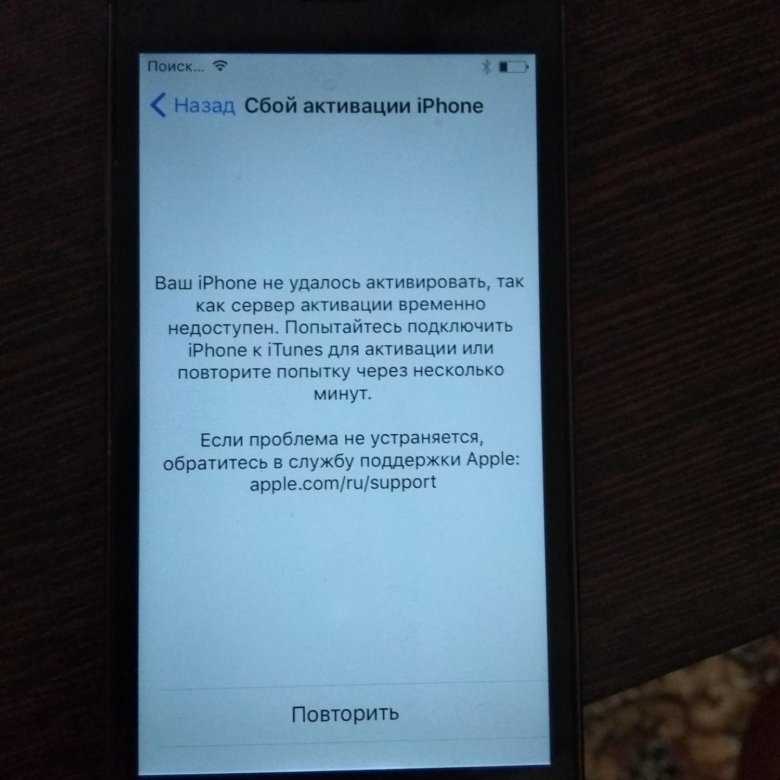

 Сервер активации iPhone недоступен из-за одновременной активации своих iPhone миллионами пользователей.
Сервер активации iPhone недоступен из-за одновременной активации своих iPhone миллионами пользователей. Если проблема не устранена, обратитесь в службу поддержки Apple по адресу apple.com/support 9.0003
Если проблема не устранена, обратитесь в службу поддержки Apple по адресу apple.com/support 9.0003
 Вы можете проверить, есть ли обновление, перейдя в Системные настройки > Обновление программного обеспечения .
Вы можете проверить, есть ли обновление, перейдя в Системные настройки > Обновление программного обеспечения .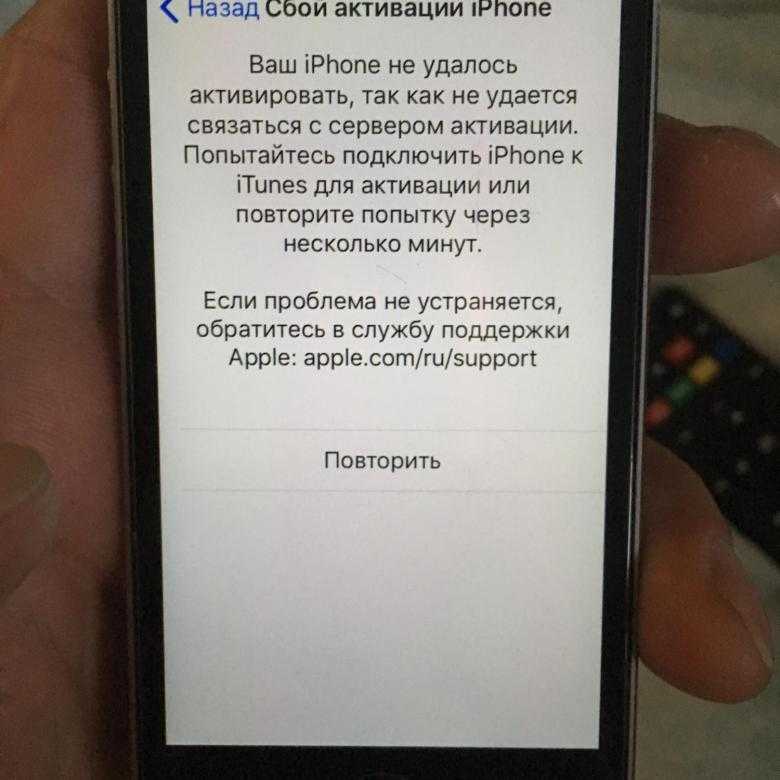 Что вы можете сделать в этом случае, это использовать режим восстановления.
Что вы можете сделать в этом случае, это использовать режим восстановления.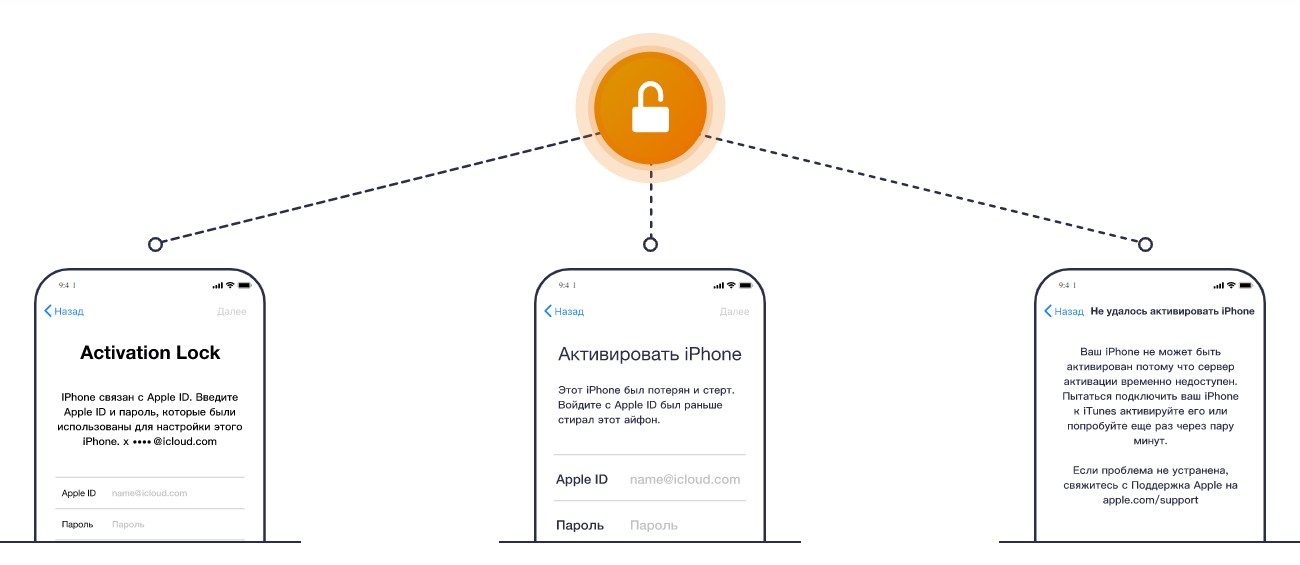 В главном интерфейсе нажмите кнопку «Пуск».
В главном интерфейсе нажмите кнопку «Пуск».